Tilslutning til computere
For at overføre billeder til en computer skal du tilslutte kameraet via et trådløst netværk eller ved hjælp af det medfølgende USB-kabel.
Tilslutning via USB
Tilslut kameraet ved hjælp af det medfølgende USB-kabel. Du kan derefter anvende NX Studio-softwaren til at kopiere billeder over på computeren for visning og redigering.
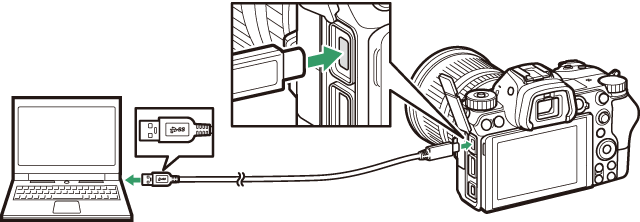
Installation af NX Studio
Du skal have internetforbindelse ved installation af NX Studio. Besøg Nikons websted for at få seneste information, herunder systemkrav.
-
Download det seneste NX Studio-installationsprogram på nedenstående websted, og følg instruktionerne på skærmen for at fuldføre installationen.
- Bemærk, at du muligvis ikke kan downloade billeder fra kameraet ved hjælp af tidligere versioner af NX Studio.
Kopiering af billeder over på en computer ved hjælp af NX Studio
Se online-hjælp for detaljerede instruktioner.
-
Tilslut kameraet til computeren.
Når du har slukket kameraet og sikret dig, at et hukommelseskort er isat, skal du tilslutte det medfølgende USB-kabel som vist.
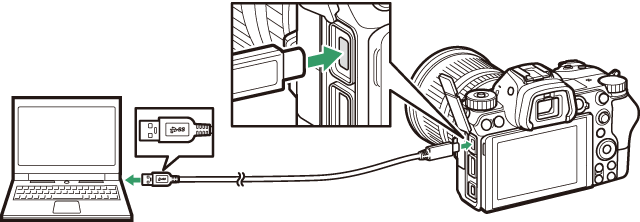
Anvendelse af en kortlæser
Billeder kan også kopieres fra et hukommelseskort, der er sat i en kortlæser fra tredjepart. Du bør dog kontrollere, at kortet er kompatibelt med kortlæseren.
-
Tænd kameraet.
- Nikon Transfer 2-komponenten i NX Studio starter. Nikon Transfer 2-billedoverførselssoftwaren installeres som en del af NX Studio.
- Hvis der vises en meddelelse, hvor du bliver bedt om at vælge program, skal du vælge Nikon Transfer 2.
- Hvis Nikon Transfer 2 ikke starter automatisk, skal du starte NX Studio og klikke på ikonet "Importér".
-
Klik på Start Transfer (Start overførsel).
Billederne på hukommelseskortet kopieres over på computeren.
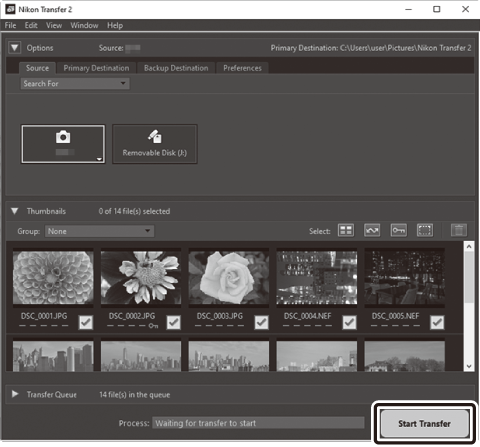
-
Sluk kameraet.
Kobl USB-kablet fra, når overførslen er fuldført.
Windows 10 og Windows 8.1
Windows 10 og Windows 8.1 kan vise en påmindelse, der afspilles automatisk, når kameraet tilsluttes.
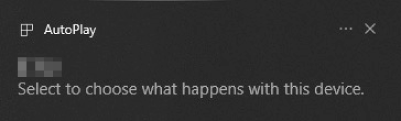
Klik på dialogboksen, og klik derefter på Nikon Transfer 2 for at vælge Nikon Transfer 2.
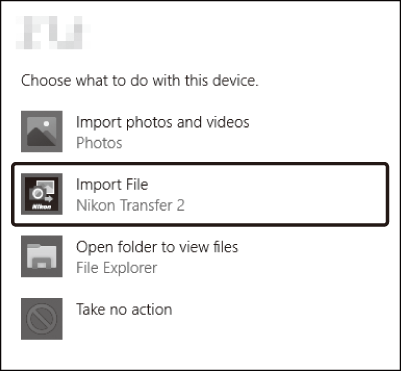
macOS
Hvis Nikon Transfer 2 ikke starter automatisk, skal du bekræfte, at kameraet er tilsluttet, derefter starte Billedoverførsel (et program, der leveres med macOS) og vælge Nikon Transfer 2 som programmet, der åbner, når kameraet registreres.
Forsigtig: Overførsel af videoer
Forsøg ikke at overføre videoer fra hukommelseskortet, mens det er sat i et kamera af et andet mærke eller en anden model. Hvis du gør det, kan du risikere, at videoerne slettes uden at blive overført.
Forholdsregler: Tilslutning til computere
- Sluk ikke kameraet, og kobl ikke USB-kablet fra, mens overførslen er i gang.
- Anvend ikke vold, og sæt stikkene lige i. Sørg også for at holde stikkene lige, når kablet frakobles.
- Sluk altid kameraet, før du tilslutter eller frakobler et kabel.
- For at sikre, at dataoverførslen ikke afbrydes, skal du sørge for, at kameraets batteri er fuldt opladet.
USB-hubs
Tilslut kameraet direkte til computeren; tilslut ikke kablet via en USB-hub eller et tastatur. Tilslut kameraet til en forhåndsinstalleret USB-port.
Trådløse netværk (Wi-Fi)
Følgende metoder kan anvendes til at oprette forbindelse til en computer via Wi-Fi. For yderligere information, se Netværksvejledning.
Indbygget Wi-Fi
Anvend indstillingen Opret forbindelse til pc i kameraets opsætningsmenu til at oprette forbindelse til computere enten direkte eller via trådløs router.
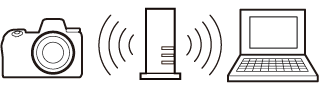
Forbindelse via trådløs router
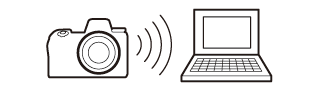
Direkte trådløs forbindelse
Den trådløse sender WT-7
Når kameraet er tilsluttet til en ekstra trådløs sender af typen WT-7, kan indstillingen Trådløs sender (WT-7) i opsætningsmenuen anvendes til at oprette forbindelse til computere eller FTP-servere.

Anvend WT-7 for tilslutning til Ethernet-netværk og for mere pålidelige forbindelser til trådløse netværk. Med Camera Control Pro 2 (forhandles separat) kan kameraet styres via fjernadgang, og billeder gemmes direkte på computeren, efterhånden som de tages.
